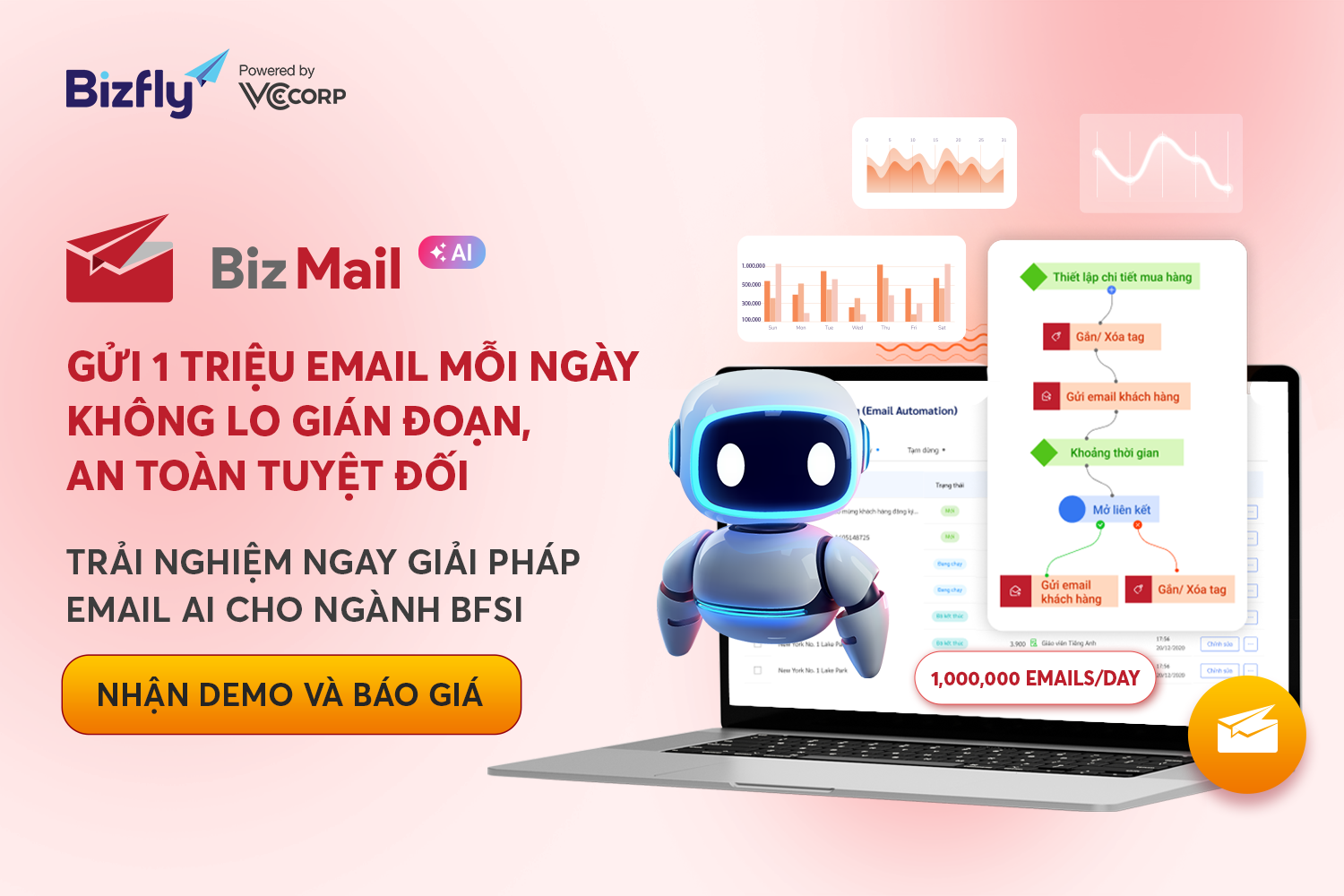Cách chèn ảnh vào chữ ký email đơn giản, chuyên nghiệp cho Gmail, Outlook
Trong những năm gần đây, việc chèn ảnh vào chữ ký email không chỉ làm cho bạn nổi bật hơn trong các trao đổi email mà còn tạo ra một ấn tượng chuyên nghiệp và độc đáo. Bạn hãy cùng Bizfly khám phá chi tiết hơn về thông tin này trong bài viết dưới đây nhé!
Vì sao nên chèn ảnh vào chữ ký email?
Việc chèn ảnh vào chữ ký email không chỉ tạo ấn tượng chuyên nghiệp cho cá nhân/tổ chức, mà còn mang lại nhiều lợi ích khác, bao gồm:
- Tăng tính chuyên nghiệp, cá nhân hóa: Chèn ảnh vào chữ ký sẽ mang đến cho email của bạn một giao diện chuyên nghiệp và riêng biệt hơn. Điều này giúp bạn tạo ra ấn tượng mạnh mẽ và tăng cường sự tin tưởng từ người nhận.
- Cung cấp thông tin: Bằng cách chèn ảnh vào chữ ký email, bạn có thể cung cấp thêm thông tin về cá nhân hoặc doanh nghiệp của mình một cách dễ dàng. Điều này có thể bao gồm logo, website, số điện thoại, địa chỉ và các chi tiết khác. Bên cạnh đó, giúp người nhận hiểu rõ hơn về bạn và doanh nghiệp của bạn.
- Tăng cường nhận diện thương hiệu: Chữ ký email kèm ảnh giúp email của bạn dễ dàng được nhận biết hơn trong hộp thư đến của người nhận, từ đó tăng cơ hội cho email của bạn được mở và đọc.
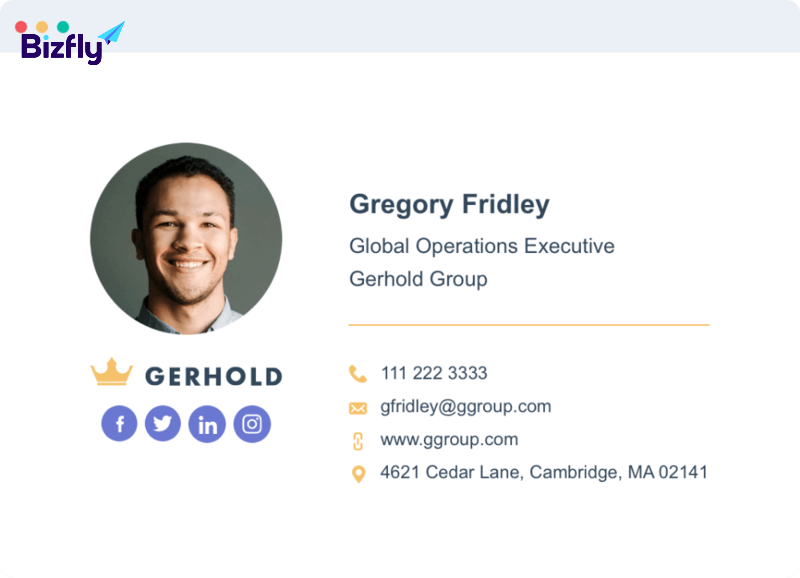
Cách chèn ảnh vào chữ ký email đơn giản
Sau đây, Bizfly sẽ hướng dẫn bạn một số cách để chèn ảnh vào chữ ký email đơn giản và nhanh chóng. Từ đó, giúp bạn tạo ra một chữ ký email độc đáo và chuyên nghiệp hơn.
Hãy cùng Bizfly tìm hiểu cách chèn ảnh vào chữ ký email đơn giản
Sử dụng trình tạo chữ ký email
Mở ứng dụng Gmail > Ở trên cùng bên trái, nhấn vào biểu tượng Trình đơn > Cuộn xuống phía dưới, sau đó nhấn vào Cài đặt > Chọn Tài khoản Google bạn muốn thêm chữ ký > Nhấn vào Chữ ký trên thiết bị di động > Nhập văn bản cho chữ ký của bạn > Nhấn vào OK.
Dùng tuỳ chọn quản lý chữ ký của ứng dụng email
Mở Gmail > Ở trên cùng bên phải, hãy nhấp vào biểu tượng Cài đặt. Xem tất cả chế độ cài đặt > Trong phần "Chung", hãy di chuyển đến mục "Chữ ký" rồi nhấp vào chữ ký bạn muốn chỉnh sửa > Sử dụng hộp văn bản để chỉnh sửa… > Ở dưới cùng, hãy nhấp vào Lưu thay đổi.
Hướng dẫn cách chèn ảnh vào chữ ký email cho các ứng dụng email
Bizfly sẽ cung cấp cho bạn hướng dẫn chi tiết về cách chèn ảnh vào chữ ký email. Đặc biệt, không chỉ cho một ứng dụng email cụ thể, mà còn cho một loạt các ứng dụng email khác nhau, bao gồm cả Gmail và Outlook.
- Gmail
Bước 1: Sau khi truy cập vào gmail, bạn chọn vào nút Cài đặt ở góc trên bên phải màn hình.
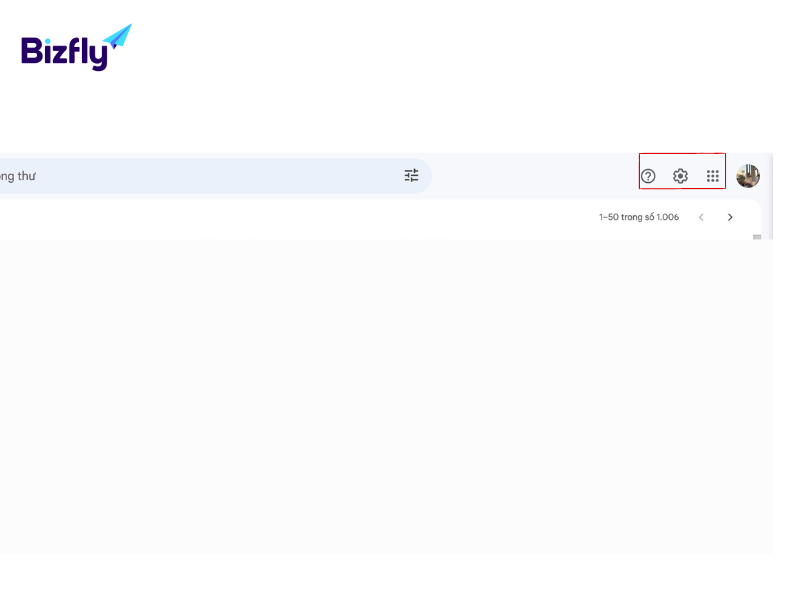
Bước 2: Chọn Xem tất cả chế độ cài đặt.
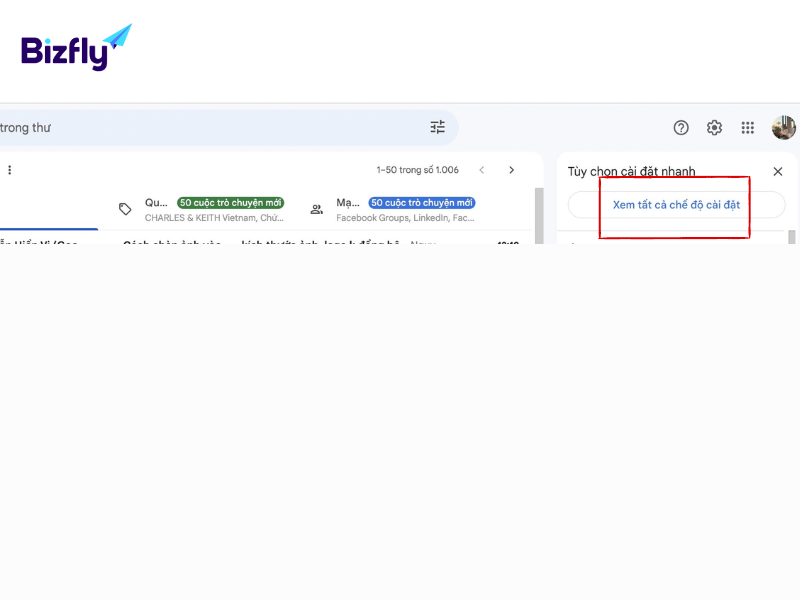
Bước 3: Tại thẻ chữ ký, chọn Tạo mới.
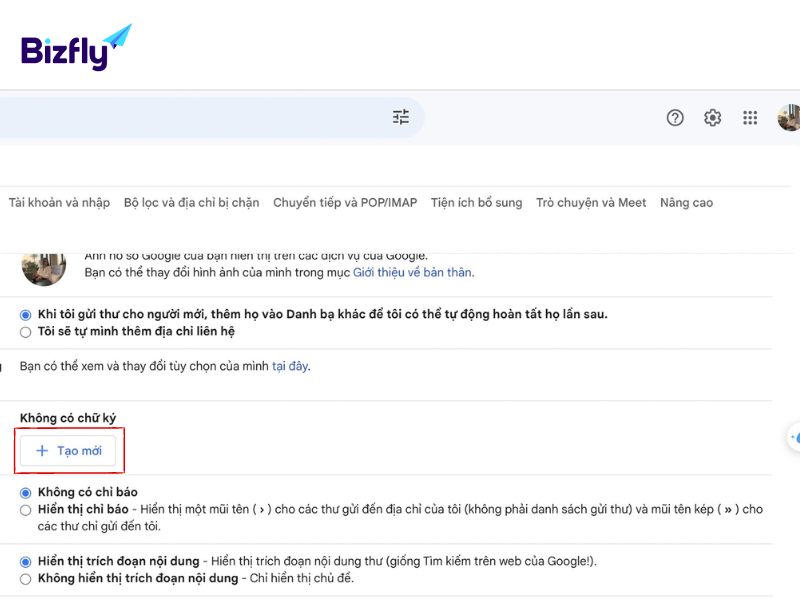
Bước 4: Đặt tên cho chữ ký và chọn Tạo.
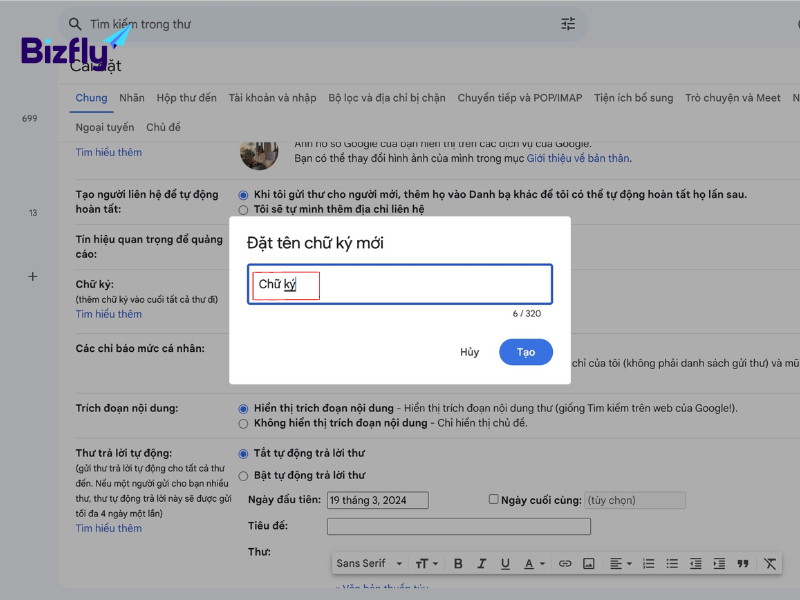
Bước 5: Chọn vào nút Tải hình lên để chèn hình vào chữ ký.
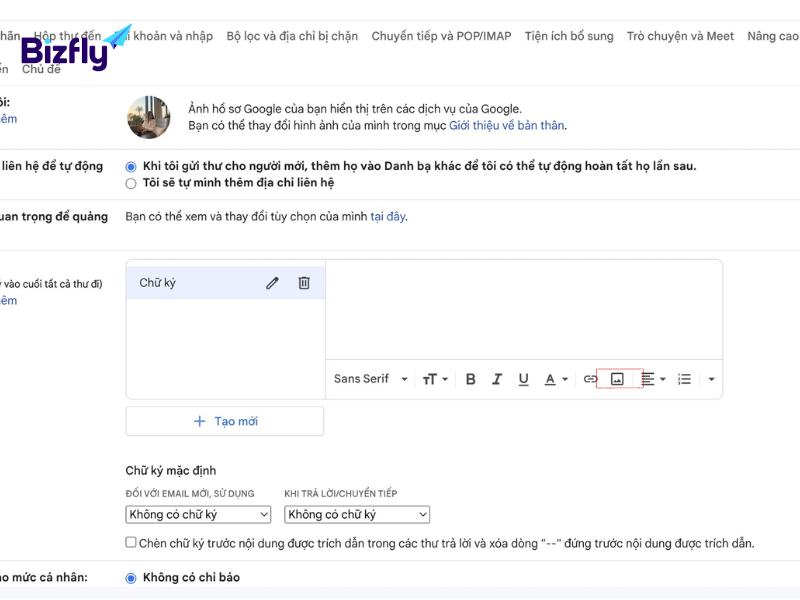
Bước 6: Chọn hình bạn muốn chèn vào chữ ký.
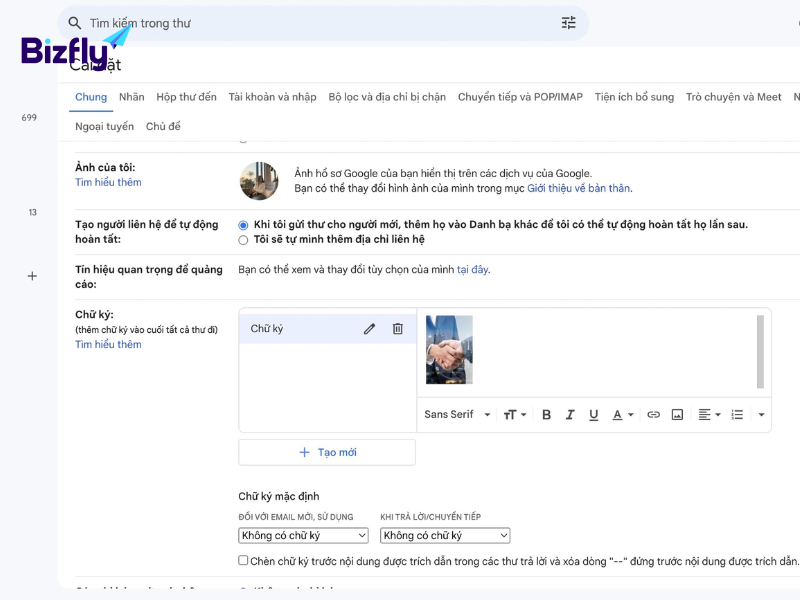
Bước 7: Chọn Lưu thay đổi.
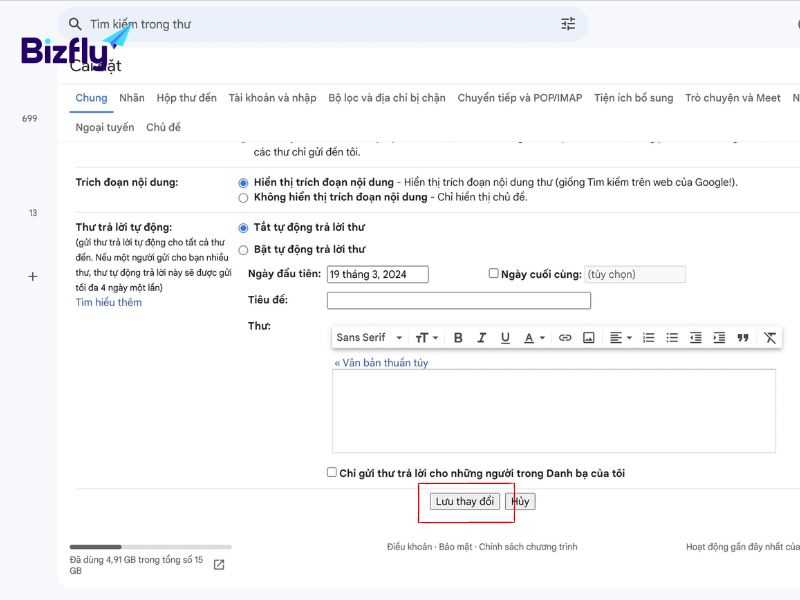
- Outlook
Bước 1: Vào Outlook, tại tab Home và nhấn vào New Email.
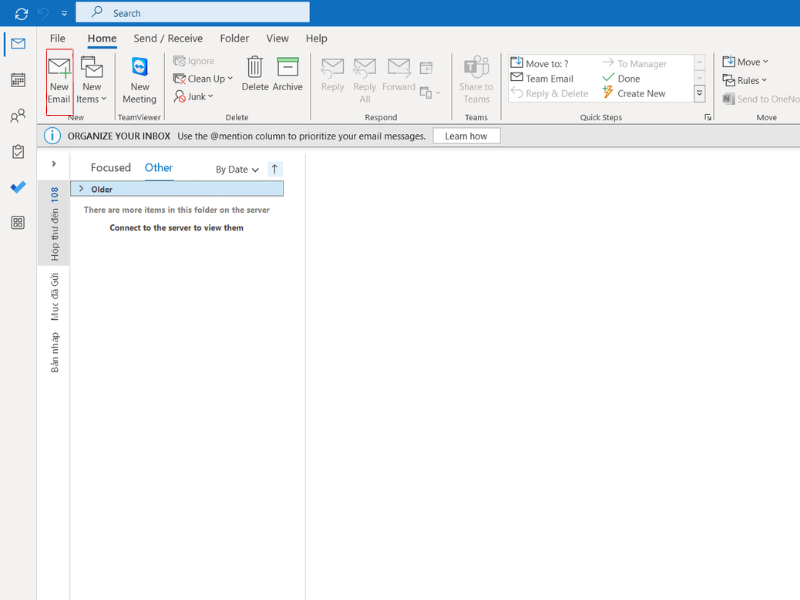
Bước 2: Tại tab Message và chọn Signature.
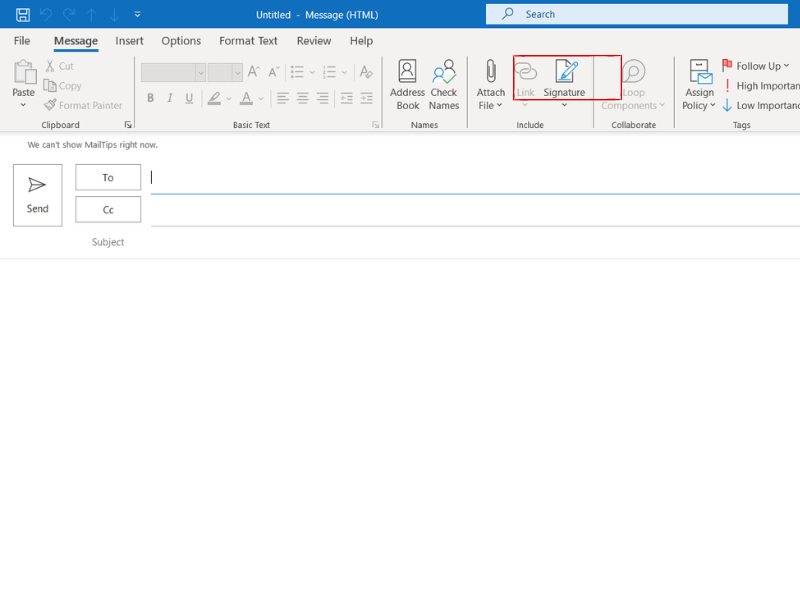
Bước 3: Chọn Signature lần nữa.
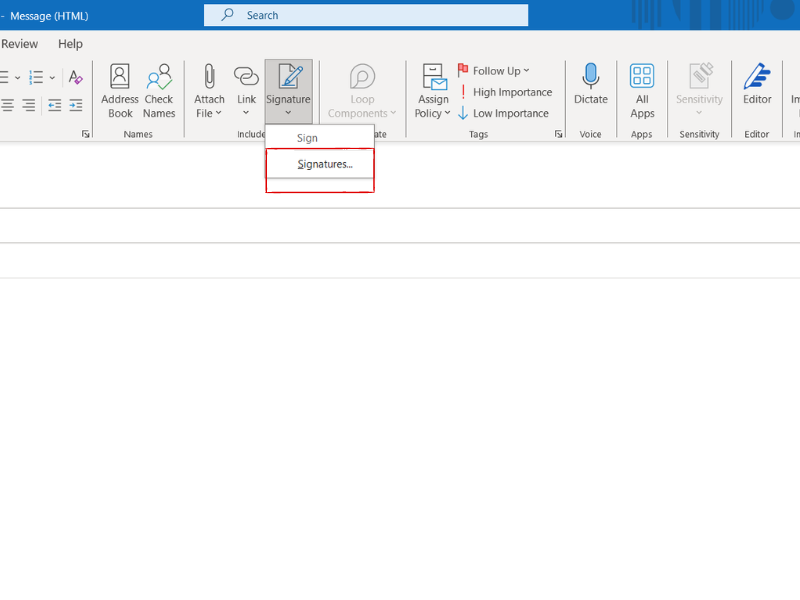
Bước 4: Nhấn vào mục New.
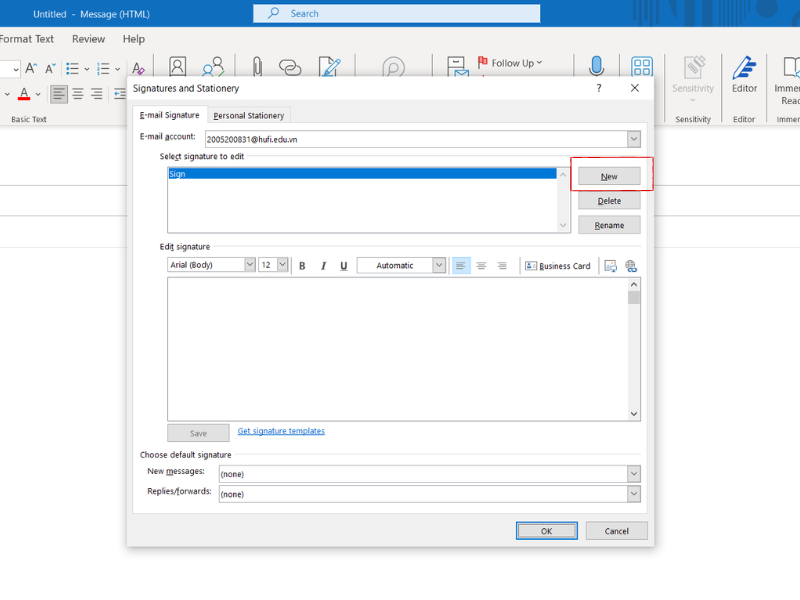
Bước 5: Đặt tên cho chữ ký và chọn OK.
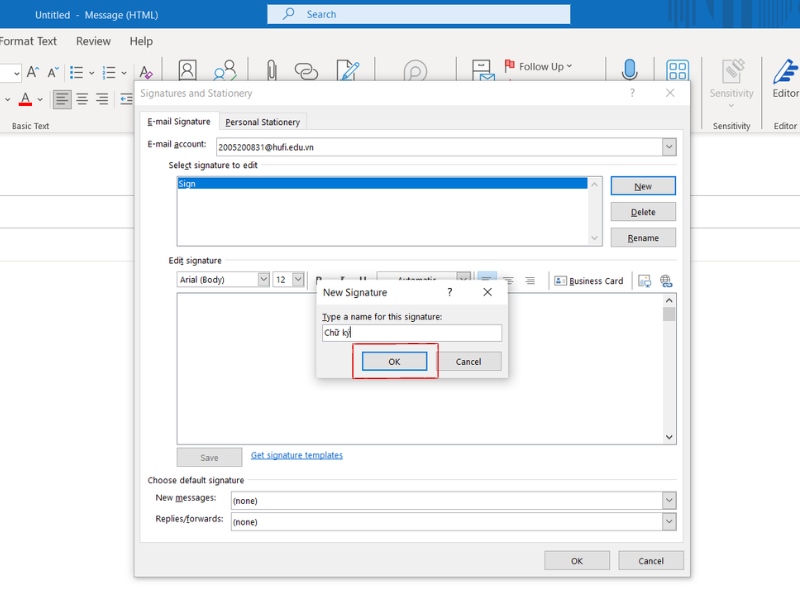
Bước 6: Tạo nội dung chữ ký và nhấn vào biểu tượng chèn ảnh.
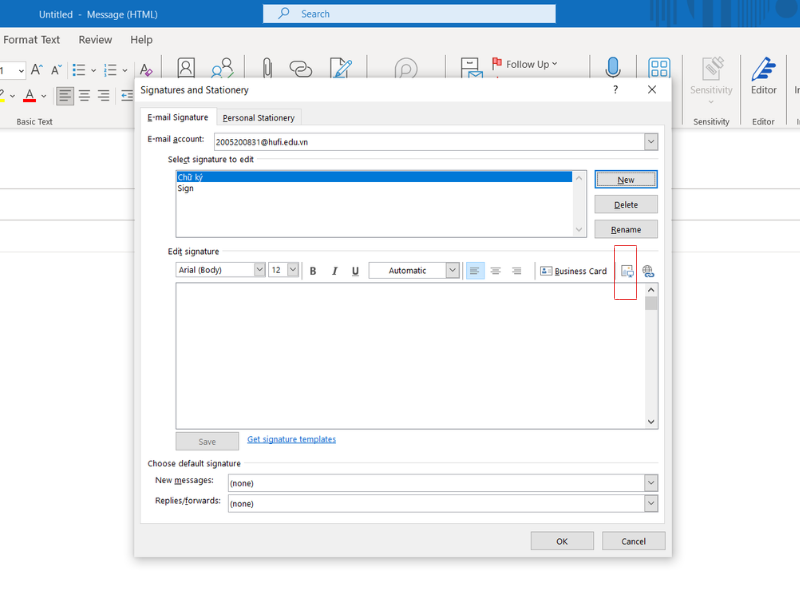
Bước 7: Chọn ảnh bạn muốn sử dụng và nhấn Insert.
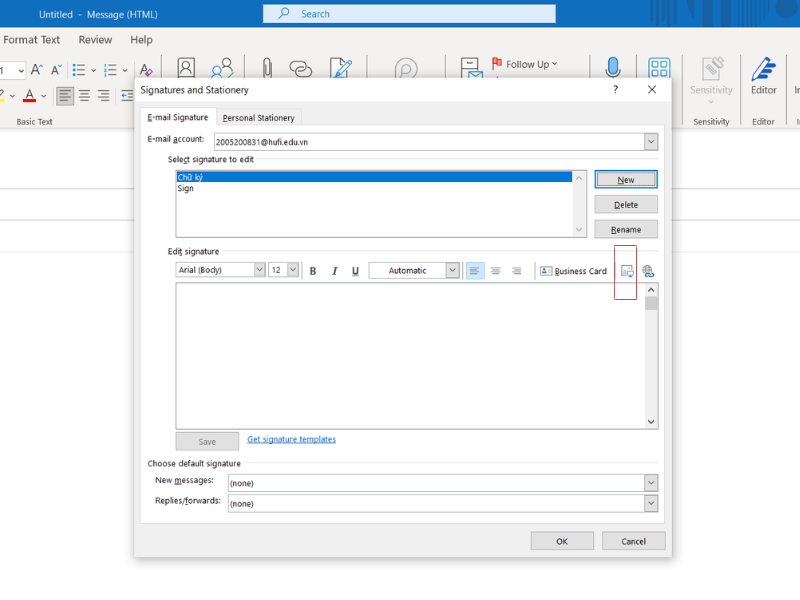
Bước 8: Sau khi kiểm tra lại nội dung chữ ký, bạn hãy nhấn OK.
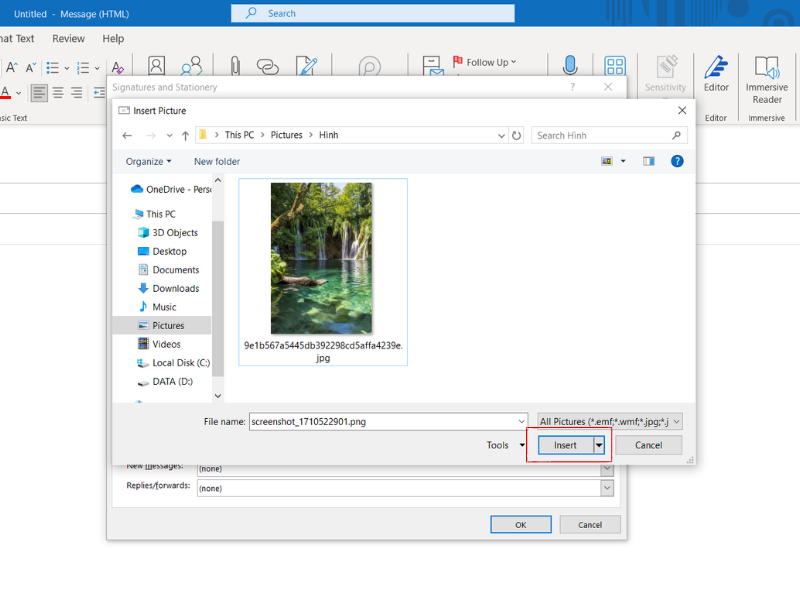
Nên sử dụng định dạng ảnh nào cho chữ ký email
Khi chèn ảnh vào chữ ký email, bạn nên sử dụng định dạng hình ảnh phổ biến nhất và được hỗ trợ rộng rãi trên các ứng dụng email, cụ thể:
- JPEG (Joint Photographic Experts Group): JPEG là một định dạng hình ảnh được sử dụng phổ biến trên Internet và trong nhiều ứng dụng máy tính. Định dạng này được thiết kế đặc biệt để lưu trữ hình ảnh có màu sắc phức tạp, như hình ảnh số, ảnh chụp kỹ thuật số hoặc ảnh nhiếp ảnh.
- PNG (Portable Network Graphics): PNG thường được sử dụng cho các hình ảnh có chất lượng cao và đồng thời hỗ trợ việc lưu trữ các thông tin trong ảnh mà không làm mất đi chất lượng.
- GIF (Graphics Interchange Format): GIF là một định dạng hình ảnh phổ biến được sử dụng trên Internet và trong các ứng dụng máy tính. Định dạng này thường được sử dụng cho các hình ảnh động, biểu tượng hoặc logo động, và các loại hình ảnh có tính năng tương tác.

Các loại hình ảnh nên đưa vào chữ ký email
Để chèn ảnh vào chữ ký email một cách chuyên nghiệp và gây ấn tượng, có một loạt các yếu tố bạn cần xem xét. Tuy nhiên, trong số những yếu tố đó, có 4 loại hình ảnh bạn nên cân nhắc đưa vào chữ ký email.
Logo
Logo không chỉ là một phần của chữ ký email, mà còn là một phần không thể thiếu trong việc xây dựng hình ảnh thương hiệu. Sử dụng logo trong chữ ký không chỉ tăng nhận diện thương hiệu mà còn xây dựng được mối quan hệ với khách hàng và đối tác.
Để chèn logo vào chữ ký email một cách phù hợp, chuyên nghiệp và đảm bảo tính thẩm mỹ, bạn có thể thực hiện theo các bước sau đây:
- Kích thước phù hợp: Logo nên có kích thước nhỏ và phù hợp với chữ ký email, không nên quá lớn để không làm mất đi sự chuyên nghiệp và gây cản trở cho việc đọc email.
- Định dạng hình ảnh phù hợp: Chọn định dạng hình ảnh phù hợp như PNG hoặc JPG để đảm bảo logo hiển thị một cách rõ ràng trên các thiết bị và trình duyệt email khác nhau.
- Vị trí hợp lý: Logo thường được đặt ở phía dưới chữ ký hoặc bên cạnh thông tin liên hệ của bạn. Điều này giúp tạo điểm nhấn mà không làm mất đi sự chuyên nghiệp của chữ ký.
Ảnh cá nhân
Thêm ảnh cá nhân vào chữ ký email tạo sự gần gũi, khiến người nhận như đang giao tiếp thực sự với bạn. Điều này không chỉ tạo ra sự tin cậy và giao tiếp hiệu quả hơn trong email, mà còn tạo ấn tượng tích cực. Việc chèn ảnh cũng giúp tăng cơ hội cho sự nhận diện thương hiệu cá nhân và xây dựng mối quan hệ chuyên nghiệp với người nhận.

Banner
Thêm banner vào chữ ký email, là một trong những “vũ khí bí mật” tốt nhất để thúc đẩy tăng trưởng bán hàng và tương tác với khách hàng tiềm năng cho doanh nghiệp. Điều này tạo điểm nhấn ấn tượng tại chữ ký, thu hút sự chú ý và mở ra cơ hội tiếp cận mới cho doanh nghiệp.
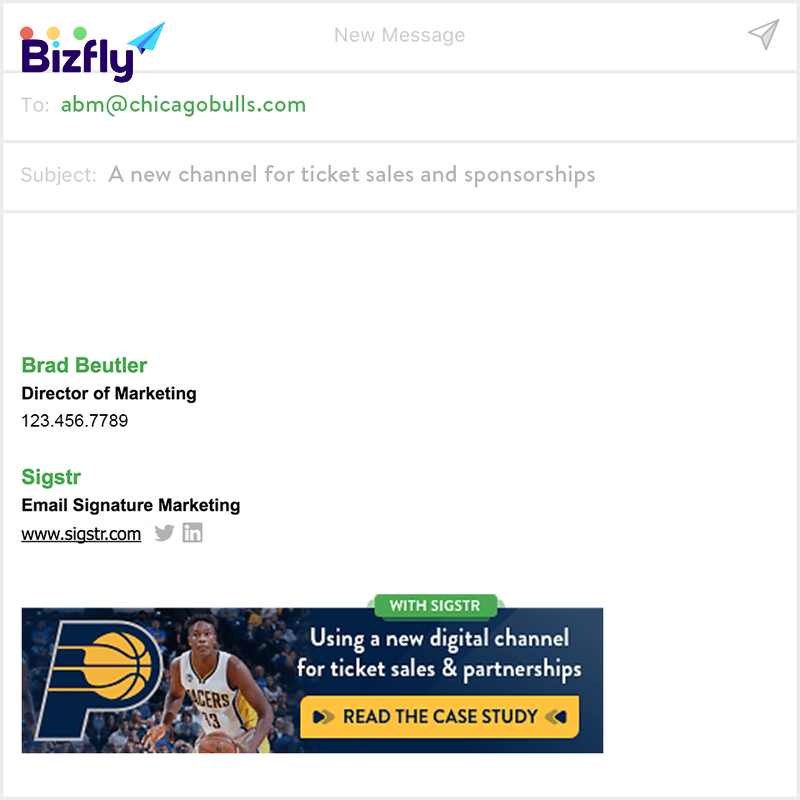
Biểu tượng mạng xã hội
Thêm biểu tượng mạng xã hội vào chữ ký email giúp kết nối nhanh chóng với khách hàng. Thông qua các kênh truyền thông xã hội của bạn, tạo điểm nhấn và tăng tương tác với nền tảng xã hội của bạn. Việc đưa các loại hình ảnh này vào chữ ký email giúp tạo ra một chữ ký độc đáo, chuyên nghiệp và tạo ấn tượng tốt hơn với người nhận.
Kích thước lý tưởng cho ảnh chèn vào chữ ký email
Kích thước chiều rộng lý tưởng cho chữ ký email
Kích thước chữ ký email thực sự đóng vai trò quan trọng trong các chiến dịch marketing của doanh nghiệp. Điều này không chỉ giúp doanh nghiệp tạo ấn tượng tốt đẹp với người nhận, mà còn thể hiện sự chuyên nghiệp và tăng cảm giác tin tưởng.
Đối với hình ảnh trong chữ ký email, kích thước hiển thị nên giữ dưới 600 pixel chiều rộng. Nếu đây là biểu tượng, bạn nên lưu hình ảnh với độ phân giải gấp đôi so với kích thước bạn muốn hiển thị. Ví dụ, nếu logo của bạn có kích thước 250px, hãy lưu ở 500px và điều chỉnh kích thước khi thêm vào chữ ký.
Ngoài ra, việc cân nhắc chất lượng hình ảnh cũng rất quan trọng. Khi sử dụng hình ảnh nhỏ trong chữ ký email và xem trên thiết bị di động, hình ảnh có thể trở nên mờ do mật độ pixel cao và khiến hình ảnh được phóng to lên 150% - 200%. Vì vậy, lưu hình ảnh với độ phân giải gấp đôi giúp logo trông rõ ràng trên cả máy tính và thiết bị di động, tạo ấn tượng chuyên nghiệp hơn cho tổ chức của bạn.
Kích thước chiều cao lý tưởng cho chữ ký email
Tương tự như việc quy định chiều rộng, không có tiêu chuẩn cụ thể về chiều cao tối ưu cho chữ ký email. Tuy nhiên, từ kinh nghiệm thực tế, Bizfly đề xuất rằng bạn nên giữ chiều cao của chữ ký dưới 200 pixel.
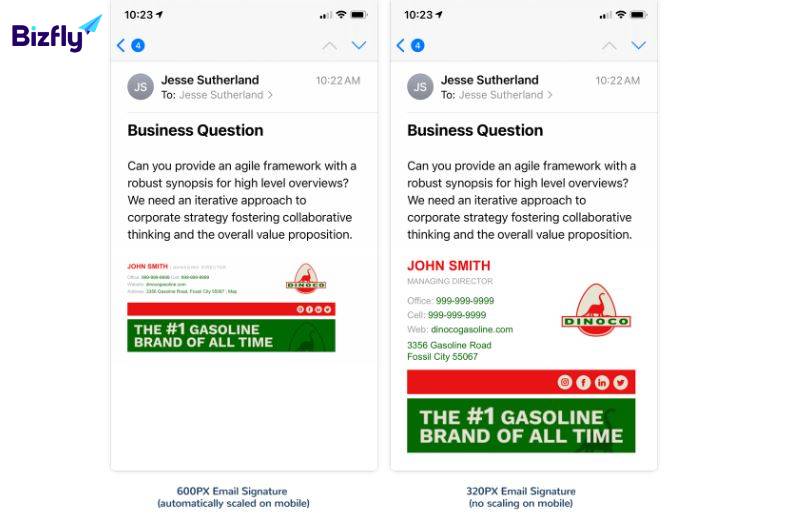
Lưu ý rằng đây chỉ là một khuyến nghị và không phải là quy định bắt buộc. Dù bạn đặt chiều cao cho chữ ký email vượt quá 200 pixel, người đọc vẫn có thể cuộn dọc để xem toàn bộ thông tin. Tuy nhiên, việc chữ ký quá cao có thể gây cảm giác không thoải mái khi người dùng cố gắng cuộn qua email để tìm thông tin quan trọng.
Vì vậy, hãy cân nhắc kỹ lưỡng và chọn kích thước chiều cao lý tưởng cho chữ ký email của bạn hoặc doanh nghiệp của mình.
Dung lượng tệp lý tưởng cho chữ ký email
Hãy đảm bảo rằng kích thước của hình ảnh bạn chèn vào chữ ký email không vượt quá 15KB, nếu có thể. Việc sử dụng một hình ảnh có kích thước tệp quá lớn có thể gây khó chịu khi người nhận mở email của bạn, nếu bạn không chú ý đến điều này.
Trên đây là hướng dẫn chi tiết và đơn giản nhất về cách chèn ảnh vào chữ ký email. Hy vọng, qua bài viết này sẽ giúp bạn nâng cao sự chuyên nghiệp và độ nhận dạng thương hiệu trong các email của bạn. Nếu bạn cần thêm thông tin hoặc hỗ trợ, đừng ngần ngại liên hệ với Bizfly. Chúng tôi luôn sẵn lòng hỗ trợ bạn!
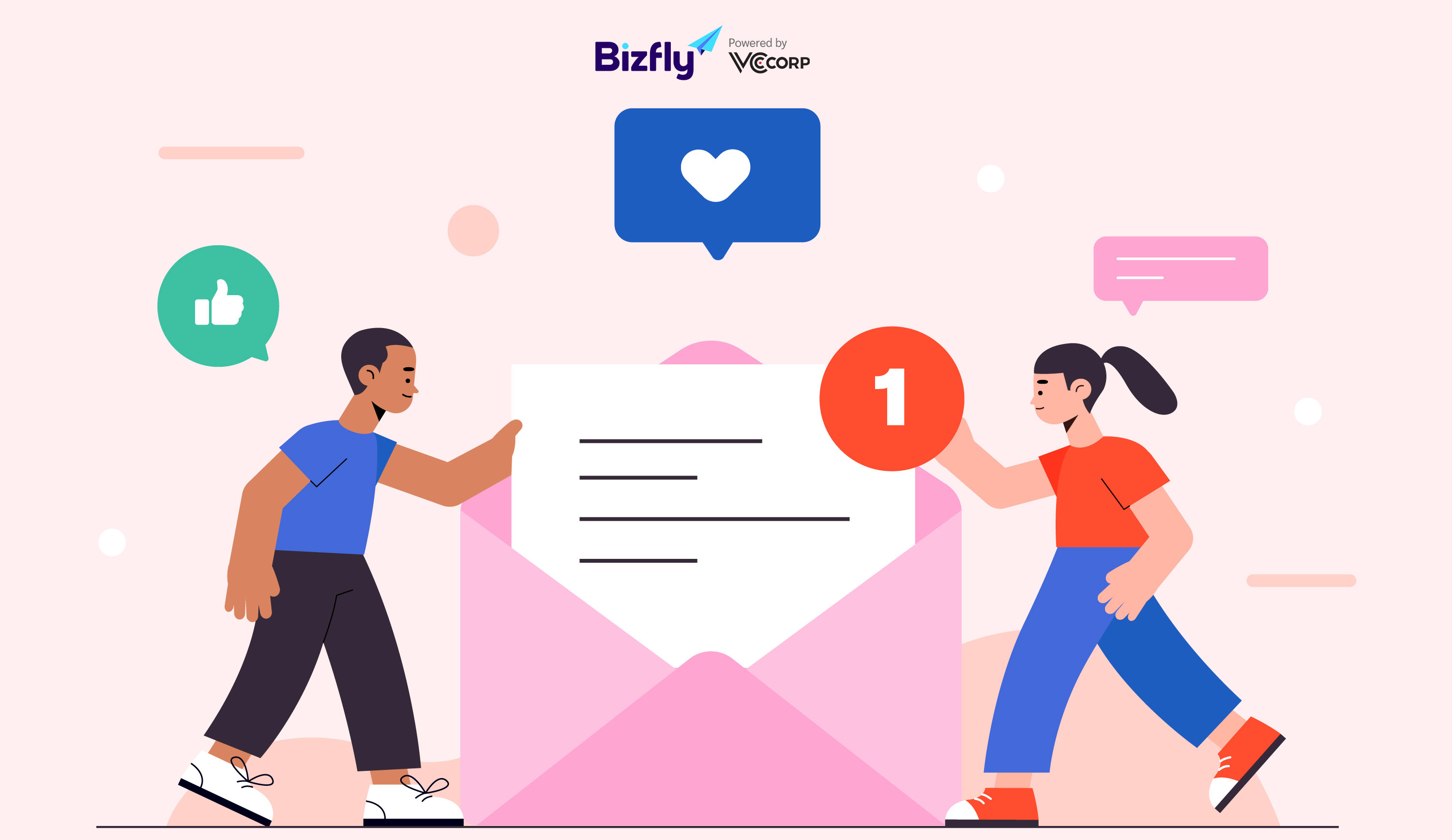
Giải pháp BizMail
AI hiểu khách hàng hơn bạn tưởng. Mỗi email được cá nhân hóa tự động theo hành vi, giúp thương hiệu của bạn “nói đúng điều họ muốn nghe”
 Về trang chủ Bizfly
Về trang chủ Bizfly
 Đăng nhập
Đăng nhập





 Kiến thức Email Marketing
Kiến thức Email Marketing 

 Loading ...
Loading ...